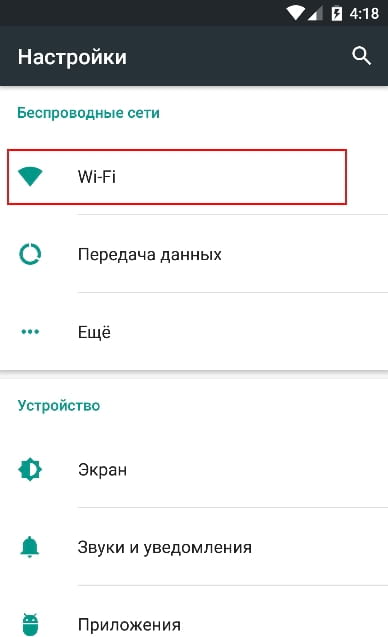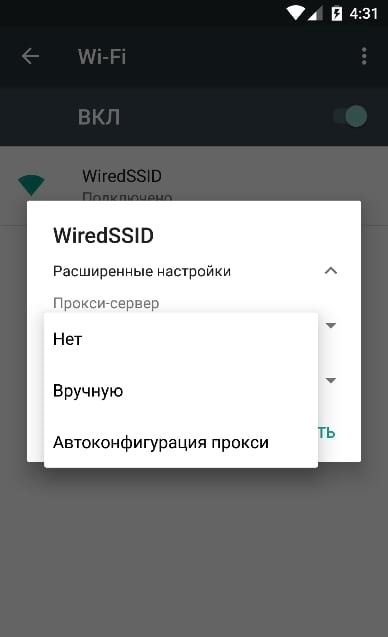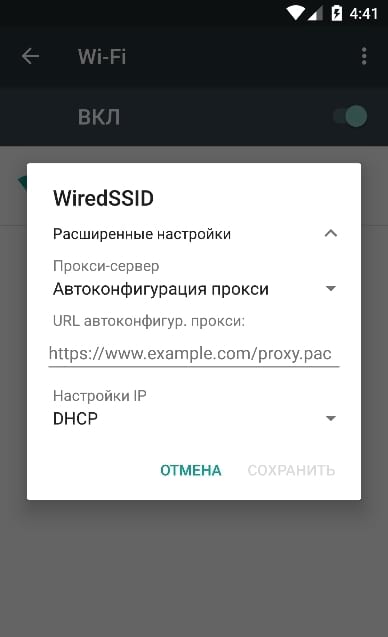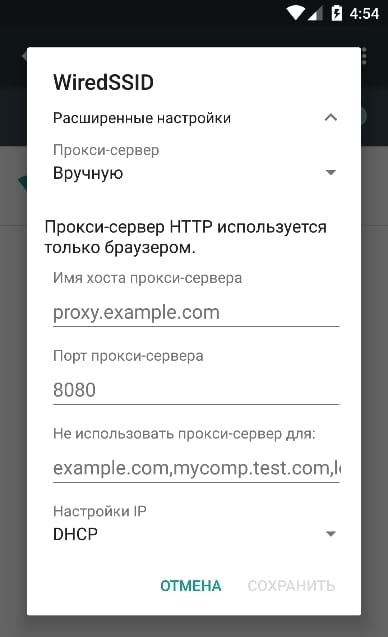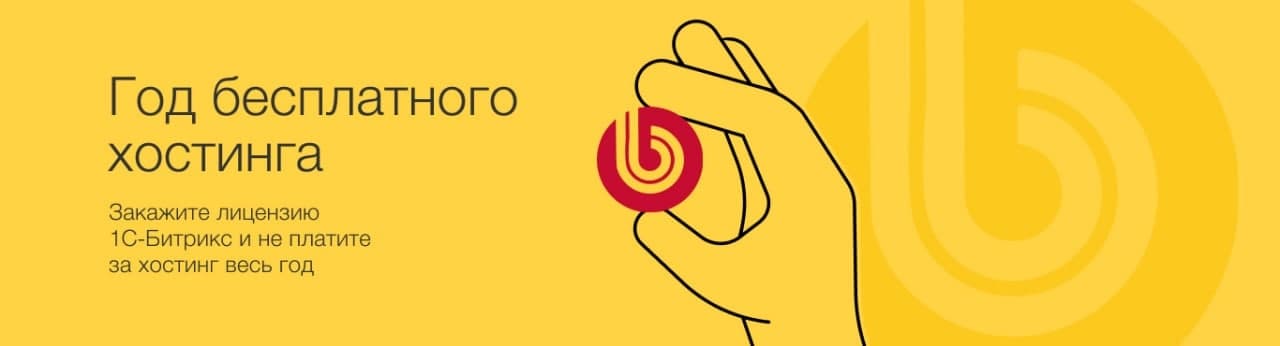Wifi прокси что это
Как настроить использование прокси-сервера для Wi-Fi, на Android
Прокси-серверы являются полезными инструментами для защиты конфиденциальности пользователей или для доступа в Интернет, когда вы находитесь в деловой сети. Пока вы подключены к сети Wi-Fi, в которой используется прокси-сервер, этот сервер выступает в качестве посредника для сетевых запросов между вами и остальным интернетом. Веб-сайты не будут идентифицировать ваше конкретное устройство Android, а скорее прокси-сервер, который вы установили для подключения Wi-Fi. Вот как настроить использование прокси-сервера на смартфонах и планшетах Android.
ПРИМЕЧАНИЕ. В этом руководстве мы рассмотрим устройства Android с Android 8 Oreo и Android 9 Pie. Процедура одинакова для всех устройств на платформе Android, так что вам стоит изучить её, даже если вы работаете с другой версией Android.
Как настроить прокси для существующего Wi-Fi-соединения на Android
Затем нажмите на Wi-Fi, чтобы увидеть беспроводные сети в вашем регионе.
Вам будет показан список всех сетей Wi-Fi, доступных в вашем регионе. Нажмите и удерживайте название сети, к которой вы подключены. Меню отображается с различными контекстными параметрами. Нажмите «Изменить сеть», чтобы установить прокси-сервер, используемый для этого Wi-Fi.
Вам будет показан список настроек для выбранного сетевого подключения. Нажмите « Дополнительные параметры» или установите флажок «Показать дополнительные параметры», чтобы отобразить дополнительные параметры, в том числе связанные с использованием прокси-сервера.
Если вы выбираете Вручную, вам нужно ввести IP-адрес или имя хоста прокси-сервера, который вы хотите использовать (что-то в формате: proxy.example.com). Затем вам нужно ввести порт (по умолчанию используется большинством прокси-серверов 8080).
Вы также можете отключить прокси для определенных веб-сайтов, и вам необходимо ввести адреса этих веб-сайтов. Когда вы закончите настройку, нажмите Сохранить.
ПРИМЕЧАНИЕ. Если вам необходимо установить прокси-сервер в качестве локального хоста (имеется в виду локальное устройство), в поле имени хоста введите значение localhost вместо IP-адреса.
Если вы выбрали Proxy Auto-Config (в Android 8) или Auto (в Android 9), необходимо ввести URL-адрес (веб-адрес) прокси-сервера или сценарий конфигурации, используемый этим прокси-сервером. Значение, которое вы вводите, должно быть чем-то в формате: «https://www.example.com/proxy.pac».
Чтобы применить настройки прокси-сервера, не забудьте нажать «Сохранить». Теперь Android использует прокси-сервер, который вы установили при подключении к беспроводной сети, в которой вы находитесь.
ПРИМЕЧАНИЕ. Если вы не знаете, что такое прокси-сервер и нужно ли его использовать, прочитайте: чем прокси-сервер отличается от vpn? В этой статье даётся подробное объяснение работы прокси.
Как настроить использование прокси при подключении к сети Wi-Fi, на Android
Android также позволяет устанавливать прокси при подключении к новой сети Wi-Fi. Если вы находитесь в такой ситуации, начните процедуру подключения к беспроводной сети. В списке сетей Wi-Fi нажмите на сеть, к которой вы хотите подключиться.
Вас попросят ввести пароль Wi-Fi. Введите его и, прежде чем нажать «Подключить», нажмите «Дополнительные параметры» или установите флажок «Показать дополнительные параметры».
Зайдите в раздел про Прокси и нажмите на его запись. Выберите, хотите ли вы ввести конфигурацию прокси-сервера вручную или адрес автоконфигурации прокси ( Auto-Config прокси в Android 8 или Auto в Android 9).
Вы также можете отключить прокси для определенных веб-сайтов, и вам необходимо ввести адреса этих веб-сайтов. Когда вы закончите настройку, нажмите «Подключиться».
ПРИМЕЧАНИЕ. Если вам необходимо установить прокси-сервер в качестве локального хоста (имеется в виду локальное устройство), в поле имени хоста введите значение localhost вместо IP-адреса.
Если все ваши настройки верны, ваш смартфон или планшет на Android будет подключаться к выбранной вами сети Wi-Fi и использовать прокси-сервер, который вы ввели, каждый раз, когда он подключен к этой сети.
Почему вы используете прокси-сервер на своем смартфоне или планшете Android?
Большинство пользователей Android никогда не использовали прокси-сервер на своих смартфонах и планшетах. Тем не менее, вы сделали, так как вы читаете этот учебник. Прежде чем закрыть его, дайте нам знать, почему вы использовали прокси на вашем Android-устройстве, и насколько хорошо он работал для вас. Кроме того, если у вас есть вопросы или проблемы с нашим учебником, не стесняйтесь комментировать ниже.
Защищённые прокси — практичная альтернатива VPN
В интернете есть достаточное количество информации по теме шифрования и защиты трафика от вмешательств, однако сложился некоторый перекос в сторону различных VPN-технологий. Возможно, отчасти он вызван статьями VPN-сервисов, которые так или иначе утверждают о строгом превосходстве VPN-решений перед прокси. При этом многие решения тех же VPN-провайдеров, не смотря на маркетинговое позиционирование в качестве VPN, технически являются прокси.
На практике прокси больше подходят для повседневной защиты веб-трафика, не создавая при этом неудобств в виде заметной потери скорости и неизбирательности туннелирования. То есть при использовании хорошего прокси не стоит необходимость его отключать для комфортного пользования интернетом.
В этой статье расказано о преимуществах защищённого прокси перед VPN и предложены различные реализации, готовые к использованию.
В чём различие между VPN и прокси?
VPN — это общее название технологий для объединения внутренних сетей на уровне сетевых пакетов или кадров через соединение, установленное поверх другой сети (чаще всего публичной).
Прокси — это серверное приложение, осуществляющее соединения или запросы от своего имени и сетевого адреса в пользу подключившегося к нему клиента, пересылая в результате ему все полученные данные.
VPN осуществляет пересылку полезной нагрузки, находящейся на третьем или втором уровне сетевой модели OSI. Прокси осуществляют пересылку полезной нагрузки между четвёртым и седьмым уровнями сетевой модели OSI включительно.
И VPN, и прокси могут иметь или не иметь шифрования между клиентом и сервером. Обе технологии пригодны для того, чтобы направить трафик пользователя через доверенный сервер, применяя шифрование по пути до него. Однако, подключение через прокси делает это более прямолинейным способом, не привнося дополнительную инкапсуляцию сетевых пакетов, серые адреса самой VPN сети и изменения таблицы маршрутизации, которые привносит VPN просто лишь для того, чтобы сетевой стек системы пользователя направил трафик через нужный сервер.
Преимущества прокси
Требования к прокси
Выбирая для себя реализацию защищённого прокси-сервера, я отметил несколько критериев, которым она должна удовлетворять:
Особенности obfs4
В спецификации протокола obfs4 есть места, которые вызывают вопросы. В рукопожатии со стороны клиента используется номер часа от начала эпохи UNIX, который потом участвует в HMAC-подписи. Сервер, принимая такой пакет от клиента проверяет его, подставляя номер часа по своему времени. Если всё верно, то отвечает своей частью рукопожатия. Для борьбы с разбросом часов сервер должен ещё проверять предыдущий и следующий час.
Зная такое характерное поведение, можно проверить сервер на границе следующего и послеследующего часа, воспроизведя одно из прошлых записанных рукопожатий со стороны клиента. Если сервер перестанет отвечать своей частью рукопожатия в это самое время, то это достаточное основание, чтобы судить, что сервер обслуживает протокол obfs4.
Судя по всему, автор со временем осознал эту проблему и в коде obfs4 реализована защита от обнаружения через воспроизведение. В спецификации она нигде не описана.
Однако, такая защита наоборот упрощает работу по блокировке протокола: сетевому фильтру достаточно в случае сомнений задержать отправку рукопожатия от клиента, перехватив её, а затем отправить сообщение с рукопожатием первым. Таким образом он спровоцирует защиту от воспроизведения уже против клиента, вынуждая сам сервер блокировать клиента.
Следующий момент, вызывающий сомнения это формат «кадра» с данными. Выглядит он следующий образом:
Первые два байта каждого кадра это длина пакета, гаммированная с ключом, который вычисляется от предыдущих ключей. Как он вычисляется ключ не столь важно, главное, что настоящая длина пакета подвергается операции побитового исключающего ИЛИ каким-то ключом. Это значит, что можно инвертировать бит в этой части данных и подмена не будет сразу замечена. Если инвертировать младший значащий бит этого поля, то длина кадра станет либо на единицу меньше истинной, либо на единицу больше. В первом случае это приведёт к сбросу соединения через небольшое случайное время из-за ошибки распаковки NaCl secretbox.
Второй случай более интересный: сервер будет ждать ещё один байт для того, чтобы начать распаковку криптобокса. Получив ещё ровно один байт он также сбросит соединение из-за ошибки распаковки криптобокса. Это поведение можно считать специфичным для obfs4 и можно судить, что мы с высокой вероятностью имеем дело с ним. Таким образом, удачно разрушив одно из соединений клиента, можно с примерно 50%-ным шансом обнаружить obfs4.
Конечно, определение границ одного кадра в потоке тоже может представлять непростую задачу, но нет чётких гарантий, что нерешаемую. В случае обмена короткими сообщениями границы одного кадра могут совпасть с границами TCP-сегмента.
Ну и последняя особенность заключается в том, что сам по себе протокол внешне не похож ни на один из общепринятых. Он спроектирован с предположением, что DPI играет по правилам и незнакомые протоколы просто не трогает. Суровая реальность может показать, что это не так.
По всем этим соображениям я воздержался от использования obfs4.
TLS и SSH в качестве криптографического транспорта
Разумно было бы воспользоваться стандартными защищёнными сетевыми протоколами вроде TLS или SSH для обёртывания соединений с прокси. Действительно, к таким протоколам обычно не возникает претензий со стороны DPI, потому что ими может быть зашифрован легетимный трафик. Что же касается активных проб со стороны DPI, этот вопрос можно решить в частном порядке, в зависимости от конкретного протокола прокси.
Ниже будут представлены несколько готовых решений на базе этих протоколов, пригодных для повседневной постоянной защиты трафика.
SOCKS5 внутри SSH
Вариант с использованием функции dynamic port forwarding у OpenSSH рассматривался выше, но он имеет большие проблемы со скоростью. Единственный способ избавиться от мультиплексирования соединений — это использовать альтернативную реализацию клиента SSH, который обеспечивал бы каждое проксируемое соединение отдельной SSH-сессией.
Я проделал такую работу и реализовал его: Rapid SSH Proxy. Эта реализация обеспечивает каждое проксируемое соединение отдельной SSH-сессией, поддерживая пул подготовленных SSH-сессий для удовлетворения поступающих запросов подключения с минимальной задержкой.
Следует особо отметить ключевую особенность: никакого стороннего ПО не нужно устанавливать на сервер — rsp работает как ssh-клиент с обычным сервером OpenSSH. Сервером может быть любая unix-подобная операционная система, а так же Windows и Windows Server (в новых версиях OpenSSH теперь доступен в компонентах системы).
Приведу сравнение скорости через сервер в США:
SOCKS5 внутри TLS
В случае с TLS очевидным решением было бы использовать stunnel или аналогичную TLS-обёртку для TCP-соединений с SOCKS5-сервером. Это действительно вполне хорошо работает, но возникает следующая проблема: рукопожатие TLS для каждого нового соединения занимает дополнительное время и появляется заметная на глаз задержка при установлении новых соединений из браузера. Это несколько ухудшает комфорт при веб-серфинге.
Для того, чтобы скрыть эту задержку, я подготовил специализированную замену stunnel на клиенте, которая поддерживает пул уже установленных, готовых к запросу TLS-соединений. Даже целых два — первый из них послужил прототипом:
HTTP-прокси внутри TLS aka HTTPS-прокси
Есть небольшая путаница в отношении сочетания слов «HTTPS» и «прокси». Есть два понимания такого словосочетания:
Примечательно, что ни в одном браузере нет простой возможности задать в настройках HTTPS-прокси через пользовательский интерфейс (то поле HTTPS-прокси, которое там есть, как раз относится к первому случаю). Но это не представляет собой большой трудности.
Поперебирав различные готовые варианты, я решил написать свой HTTP(S) прокси-сервер: dumbproxy.
Ключевой особенностью получившегося решения является то, что современные браузеры (Firefox и семейство Chrome, включая новый MS Edge) могут работать с ним без какого-либо дополнительного ПО на клиенте (см. руководство по настройке клиентов).
Следует отметить особенности реализации в отношении противодействия активным пробам со стороны DPI. HTTP-прокси легко распознать, подключившись к нему и осуществив попытку какого-либо запроса стороннего ресурса. Если прокси имеет авторизацию, то по стандарту он должен отвергнуть запрос с кодом 407, специфичным именно для HTTP-прокси, и предложить возможную схему для авторизации. Если прокси работает без авторизации, то он выполнит запрос, чем так же себя выдаст. Есть как минимум два способа решения этой проблемы (и оба они реализованы в dumbproxy).
Первый способ заключается в том, чтобы использовать аутентификацию клиентов по сертификатам ещё на этапе TLS-рукопожатия. Это самый стойкий метод, и это действительно корректная причина, по которой любой обычный веб-сервер мог бы отвергнуть клиента.
Второй способ заключается в том, чтобы скрыть от неавторизованных клиентов код ответа 407, возвращая вместо него любой другой ответ с ошибкой. Это вызывает другую проблему: браузеры не смогут понять, что для прокси требуется авторизация. Даже если браузер имеет сохранённый логин и пароль для этого прокси, ответ 407 важен для определения схемы авторизации, по которой эти учётные данные должны быть отправлены (Basic, Digest и т. д.). Для этого нужно позволить прокси генерировать ответ 407 на секретный запрос, чтобы браузер мог запомнить схему авторизации. В качестве такого секретного запроса используется настраиваемый секретный домен (не обязательно реально существующий). По умолчанию этот режим выключен. Подробности можно посмотреть в разделе об аутентификации.
Заключение
Я пользуюсь этими решениями уже один год и в итоге они мне полностью заменили VPN, вместе с этим сняв все проблемы, с которыми сопряжено его использование.
Надеюсь, что эта статья добавит к арсеналу читателей новые подходы к защите трафика и будет им полезной.
Как настроить прокси сервер на Android
Android позволяет настроить параметры прокси-сервера для каждой Wi-Fi сети. Иногда это требуется для доступа в Интернет для корпоративной или школьной сети, например. Ваш браузер будет отправлять трафик через настроенный прокси.
Настройки прокси будут использовать Google Chrome и другие браузеры, но не будут использоваться другими приложениями. Каждый разработчик Android приложения сам решает, будет ли приложение использовать прокси или нет. Это еще одна причина, почему лучше использовать VPN вместо прокси. С VPN Вы можете заставить все приложения передавать сетевой трафик через VPN-соединение. Это лучший способ, чтобы скрыть Ваш IP-адрес или открыть доступ к сайтам, которые недоступны в Вашей стране.
Этот процесс одинаков для всех современных версий Android, начиная с Android 4.0 до 7.1. Различные производители Android устройств могут изменить название настроек или переместить их в другое место, но в общем процесс одинаков.
Откройте Настройки и нажмите на пункт «Wi-Fi», чтобы открыть список всех доступных Wi-Fi сетей.
Нажмите и удерживайте на имени Wi-Fi сети для которой хотите изменить настройки. Нажмите «Изменить сеть» во всплывающем меню.
Если Вы еще не подключены к Wi-Fi сети, Вам необходимо подключиться к ней и ввести пароль чтобы получить доступ к варианту «Изменить сеть».
В этом меню откройте раздел «Расширенные настройки». Нажмите на «Прокси-сервер» и выберите либо «Нет», чтобы не использовать прокси, «Вручную», чтобы вручную ввести параметры прокси-сервера, или «Автоконфигурация прокси», чтобы автоматически обнаружить необходимые параметры для Вашей сети.
Опция «Автоконфигурация прокси» может быть недоступна в старых версиях Android.
В отличие от других операционных систем — Windows, MacOS или iOS, и даже Chrome OS, Android не поддерживает автоматическое обнаружение протокол прокси(WPAD).
Если Вы выберите «Вручную», то сможете сами ввести настройки прокси-сервера. Введите адрес прокси в поле «Имя хоста прокси-сервера». Несмотря на название, Вы можете ввести как «proxy.example.com» или IP-адрес «192.168.1.100», например. Введите номер порта прокси-сервер в поле «Порт прокси-сервера».
Если Вы хотите не использовать прокси для каких либо адресов, то введите их в поле «Не использовать прокси-сервер для:» через запятую. Например, если Вы хотели бы получить доступ к android-example.ru и example.com напрямую, не используя прокси, Вам нужно было бы введите следующий текст в поле:
android-example.ru,example.com
Нажмите «Сохранить», чтобы сохранить настройки.
Каждая Wi-Fi сеть имеет собственные настройки прокси-сервера. Даже после включения прокси-сервера для одной Wi-Fi сети, другие Wi-Fi сети будут продолжать не использовать прокси-сервер по умолчанию. Повторите этот процесс, если Вам нужно изменить параметры прокси-сервера для другой Wi-Fi сети.
Что такое прокси-сервер, зачем он нужен и как его настроить?
Поговорим о вечно актуальном: как обойти блокировку Hulu, как не остаться без Телеграма, если кто-то психанет и захочет его заблокировать, и как оставить без полезного трафика некоторые не особо качественные сайты. Поговорим о прокси-серверах.
Что такое прокси-сервер?
Прокси-сервер — это дополнительное звено между вами и интернетом. Некий посредник, который отделяет человека от посещаемого сайта. Создает условия, при которых сайт думает, что прокси — это и есть реальный человек. Только не вы.
Такие посредники довольно многофункциональны и используются в нескольких сценариях:
Все за счет того, что прокси подменяет IP-адрес, а трафик проходит через дополнительный сервер, на котором могут быть кэшированные данные или организованы дополнительные механизмы защиты данных.
Еще немножко об IP-адресе
Так как proxy-сервера отвечают за подмену IP, стоит немного пояснить, что он вообще делает и почему замена IP-адреса решает вышеописанные проблемы с доступом к сайтам и сервисам.
Поэтому люди используют proxy и прячутся за посторонними адресами, чтобы избегать блокировок и не так сильно светиться в интернете. Но опять же есть исключения, когда proxy-сервер в открытую делится данными о пользователе с сайтом и используется только для ускорения передачи запросов.
Типы прокси-серверов
Косвенно я уже упомянул о том, что proxy бывают разными. Зачастую тип сервера сопоставим с задачами, которые он выполняет. Но для начала мы обсудим именно базовую типизацию proxy, а потом более подробно поговорим о том, какие проблемы эти серверы решают.
Прозрачные
Такой прокси-сервер не утаивает от посещаемого сайта никакой информации. Во-первых, он честно сообщит ему о том, что является прокси, а во-вторых, передаст сайту IP-адрес пользователя по ту сторону сервера. С подобным типом можно встретиться в публичных заведениях, школах.
Анонимные
Более востребованный тип прокси. В отличие от первого, он тоже заявляет посещаемому ресурсу о своей proxy-сущности, но личные данные клиента не передает. То есть будет предоставлять обезличенную информацию для обеих сторон. Правда, неизвестно, как поведет себя сайт, который на 100% знает, что общается с proxy.
Искажающие
Такие прокси тоже идентифицируют себя честно, но вместо реальных пользовательских данных передают подставные. В таком случае сайты подумают, что это вполне себе реальный человек, и будут вести себя соответствующе. Например, предоставлять контент, доступный только в конкретном регионе.
Приватные
Вариант для параноиков. Такие прокси регулярно меняют IP-адреса, постоянно выдают фальшивые данные и заметно сокращают шансы веб-ресурсов отследить трафик и как-то связать его с клиентом.
Другие подкатегории
Прокси-серверы отличаются друг от друга и технически. Существуют:
Зачем нужен прокси-сервер?
На плечи proxy возлагают много задач. Сейчас подробно обсудим каждую.
Фильтрация доступных ресурсов
Распространенный сценарий использования в общественных сетях. С помощью такого сервера можно наблюдать за трафиком и при необходимости его «фильтровать». Это как родительский контроль. Только масштабы иные. Подобный proxy запросто могут поднять в крупной компании, чтобы сотрудники не лезли в Твиттер, пока занимаются делами. Поэтому при входе в соцсеть может вылезти предупреждение с просьбой заняться работой. Ну или вместо этого начальник просто зафиксирует все время пребывания в Фейсбуке, а потом вычтет это из зарплаты. С детьми ситуация примерно такая же. Можно ограничить их свободу в сети на время выполнения домашнего задания, к примеру.
Ускорение работы интернета
На прокси-серверах могут храниться кэшированные копии сайтов. То есть при входе на определенный сайт вы получите данные именно с proxy. С большой долей вероятности, через прокси загрузятся они заметно быстрее. Так происходит, потому что загруженность популярного сайта, на который вы хотите зайти, пострадает меньше, если большое количество людей будет заходить на него через шлюз в виде прокси-сервера.
Сжатие данных
Тоже весьма практичный сценарий. Помогает заметно снизить количество затрачиваемого трафика. На некоторых прокси установлены инструменты, которые сжимают весь запрашиваемый контент перед тем, как перенаправить его к конечному пользователю. По такому принципу работает «Турбо-режим» в браузерах Opera и Яндекса. Сжатие происходит на прокси-сервере, только он загружает полную версию медиа-контента и берет на себя всю нагрузку. А клиент уже скачивает те же данные, только в облегченном виде. Поэтому люди с лимитированным трафиком от этого выигрывают.
Конфиденциальность
Если возникают беспокойства за частную жизнь, то можно настроить приватный или анонимный шлюз, который будет всячески скрывать информацию о компьютере, который сделал первоначальный запрос (уберет его IP-адрес как минимум). Ими пользуются как отдельные личности, уставшие от слежки рекламистов, так и крупные корпорации, не желающие мириться со шпионажем со стороны конкурентов, например. Это, конечно, не панацея, но самые примитивные проблемы, связанные с конфиденциальностью, прокси решить может. А еще он не требует большого количества ресурсов и времени на реализацию.
Безопасность
Прокси может обезопасить не только частную жизнь, но и защитить от реальных угроз вроде вирусов. Можно настроить шлюз таким образом, чтобы он не принимал запросы с вредоносных ресурсов. И превратить получившийся прокси в своего рода массовый «антивирус», через который можно выпускать всех сотрудников компании, не переживая, что те нарвутся на какую-нибудь серьезную угрозу. Конечно, это не защитит пользователей на 100%, но зато даст небольшой прирост безопасности. А он тоже дорогого стоит. Поэтому proxy, используемые именно для защиты, не такая уж редкость.
Доступ к запрещенному контенту
Еще шлюз можно использовать, чтобы обойти региональные запреты. Это работает как с веб-страницами, так и с веб-приложениями. Можно смотреть заграничную библиотеку Netflix, слушать американский музыкальный сервис Pandora, смотреть что-то в Hulu и так далее. Можно заходить на сайты, которые блокируются конкретно в вашей стране. Или случайно заблокированные провайдером. Причем это могут быть совсем безобидные сайты. Я, например, долго не мог зайти на форум sevenstring.com. Ну и всем известная история с Телеграмом, который из недолгого забвения вытащили как раз таки proxy-серверы.
Сравнение прокси с VPN
VPN лучше как в плане безопасности, так и в плане удобства, но такая сеть чаще стоит приличных денег. Зачастую VPN сложнее в настройке и работают не так быстро. Сами посудите, вам обязательно нужен клиент для работы с виртуальными сетями или как минимум разрешения для браузера. Через proxy же можно подключаться, не устанавливая на компьютер ничего.
Риски, которые несет с собой использование прокси
Да, риски есть, причем серьезные. Придется потратить чуть больше времени на изучение proxy-серверов, прежде чем выбрать какой-то из них и начать использовать.
Например, стоит взять во внимание тот факт, что бесплатные прокси зачастую не очень хорошо подходят для решения вопросов безопасности. Чтобы как-то зарабатывать, владельцы шлюзов ищут иные пути для этого. Они продают пользовательские данные. Помогают распространять таргетинговую рекламу. Но даже этих денег не хватает, чтобы обеспечить высокую безопасность и скорость работы сервера, поэтому бесплатные варианты бывают тормозными и небезопасными.
Также стоит понимать: использование прокси-сервера равняется передаче личных данных третьему лицу. Обычно с ними знакомятся только провайдер связи и владельцы страниц, которые вы посещаете. Теперь появится еще одна сторона, у которой будет доступ ко всему вашему трафику. Не факт, что он будет шифроваться или храниться в безопасности. И неизвестно, на каких условиях proxy-сервер может взаимодействовать с государством.
Естественно, об этом никто напрямую рассказывать не станет. Но некоторые шлюзы смогли завоевать положительную репутацию. О них поговорим дальше.
Лучшие бесплатные прокси-серверы
Я не буду перечислять все сервисы. Поговорим лишь об основных анонимайзерах, которые работают прямо в браузере. А еще я расскажу о том, где можно найти прокси-серверы и на какие параметры обратить внимание, чтобы выбрать подходящий вариант.
Hide My Ass
Популярный анонимайзер от разработчиков антивируса Avast. Работает как расширение для Chrome и Firefox. Бесплатно разрешает подключиться к серверами из 5 стран. В их числе Германия, Нидерланды и США. Из особенностей можно отметить функцию автоматического включения при попытке зайти на некоторые сайты. Например, если заходите на американскую Pandora, то proxy включится сам.
Hotspot Shield
Это VPN-сервис с недурственной репутацией. Помимо предоставления доступа к VPN, у бренда есть как минимум 4 proxy-сервера, которыми можно пользоваться бесплатно. Для этого надо установить одноименное приложение на смартфон или расширение для браузера. Они тоже распространяются бесплатно.
ProxySite
Удобный сайт для быстрого доступа к Proxy-серверам. Работает как шлюз в духе Hide My Ass. Просто заходите на страницу, вводите адрес сайта, на который хотите попасть, а затем указываете страну, из которой хотите зайти. Тут даже есть несколько ссылок на популярные сайты, на которые часто заходят через прокси.
Как выбрать proxy-сервер?
Есть 5 факторов, на которые стоит положиться при выборе прокси:
Где найти proxy для ручной настройки?
Есть такой сайт как Hide My. На нем есть встроенный фильтр бесплатных proxy-серверов. Их там сотни. Можно выбрать страну, скорость, протокол, тип шифрования. В общем, что угодно.
Настраиваем прокси-сервер
В зависимости от платформы и используемых программ, настройка шлюза будет выполняться по-разному. Я буду брать в пример типовые варианты систем и браузеров. Windows, Firefox, iOS. Но эти же инструкции справедливы для других ОС и программ. Просто пункты меню и их расположение могут немного отличаться.
Итак, как настроить proxy-сервер:
На компьютере
Тут тоже есть два разветвления. Одна инструкция для настройки шлюза во всей системе, а вторая — только для браузера. Начнем с первой.
В системе
Чтобы настроить Proxy-сервер в Windows 10, делаем следующее:
На этом все. В macOS и Linux принцип тот же. Даже меню в настройках со схожими названиями. Проблем возникнуть не должно.
В браузере
Чтобы настроить прокси-сервер в Firefox, делаем следующее:
Для каждого типа прокси тут есть отдельная строка. Главное, не перепутать и ввести нужные данные в верные поля.
В телефоне или планшете
Покажу, как настроить proxy-сервер в iOS. Для этого:
В большинстве сборок Android все устроено примерно так же. Безусловно, у некоторых вендоров параметры могут находиться в других местах, но разобрать каждого из них в рамках этой статьи точно не получится.
Создаем свой прокси-сервер
Чтобы быть менее зависимым от владельцев конкретных прокси-серверов, можно поднять свой.
Все. Теперь надо только подключиться к своему серверу. Это можно сделать так же, как я уже описывал в инструкции к браузеру Firefox. Только надо:
Теперь вам известно, что такое прокси-сервер, как он функционирует и зачем может понадобиться. Засим откланяюсь. Более мне вам поведать не о чем.